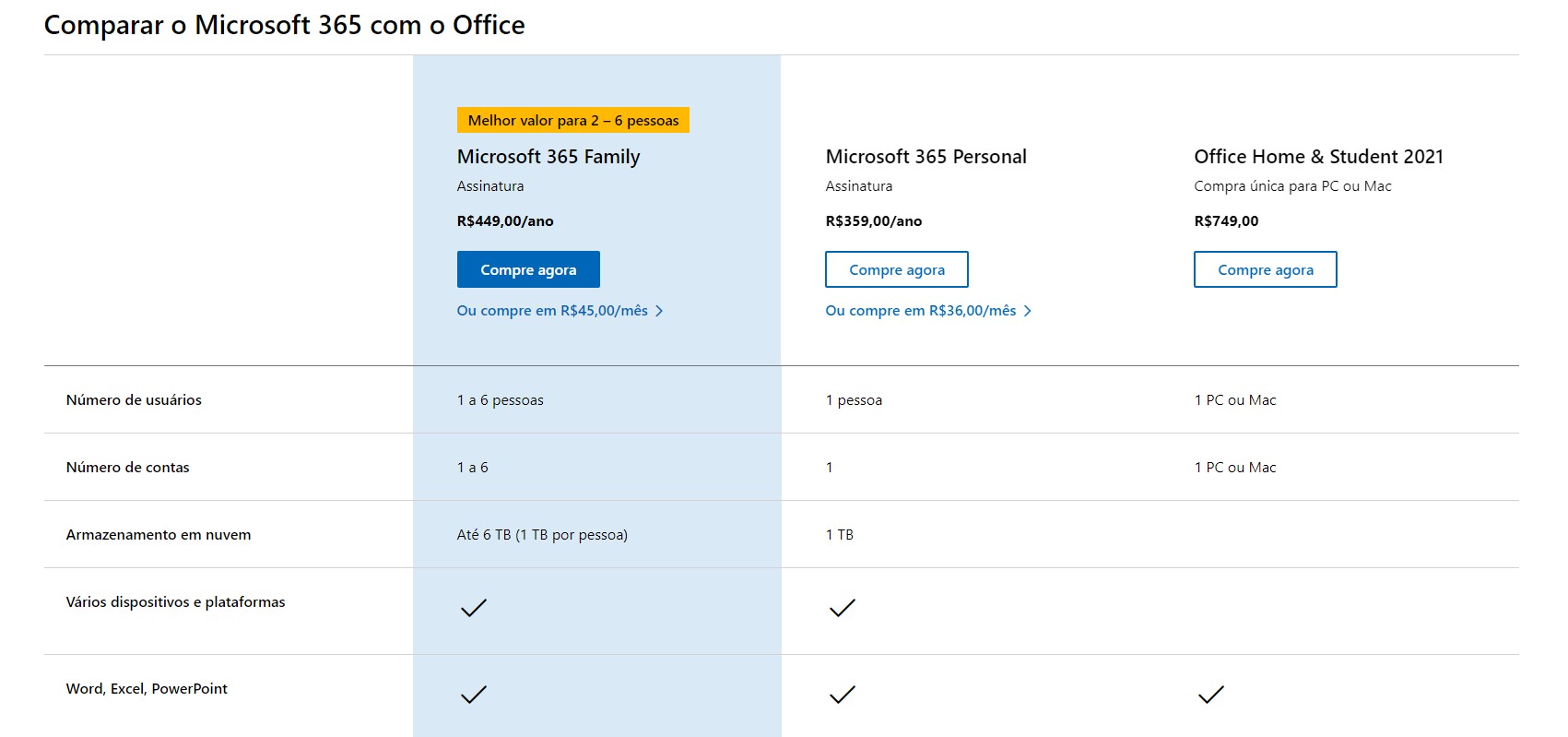)
PowerPoint para Windows 10
Famoso aplicativo para a criação de apresentações em slides ganha versão para Windows 10.
Famoso aplicativo para a criação de apresentações em slides ganha versão para Windows 10.
Sobre o App
Por Diego Borges de Sa
Atualizado em 09/02/2024 15h06minO que é o Microsoft PowerPoint?
O Microsoft PowerPoint é um dos aplicativos mais famosos para Windows. Incluso no Pacote Office, ele permite que você crie apresentações de slides, ou projetos, de uma forma rápida e com um extenso leque de recursos, que contam com animações, transições de tela e até mesmo integração com recursos web.
Uma das grandes vantagens do PowerPoint é justamente a sua integração com outros aplicativos do Pacote Office. Com ele é possível, por exemplo, importar gráficos diretamente do Microsoft Excel, ou até mesmo documentos do Word para serem inseridos nos slides das apresentações, ou sirvam como roteiros em telas offlines.
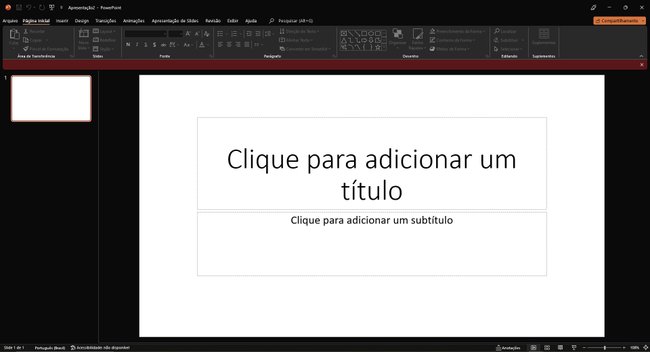
O Microsoft PowerPoint permite criar apresentações de slides e outros projetos específicos (Reprodução/Baixaki)
E por falar em offline, a nova versão do PowerPoint conta com recursos que eram muito pedidos pelos seus usuários. O principal deles é o de salvamento automático, o que permite que, caso o PC apresente algum problema de fechamento do aplicativo, ou até mesmo de desligamento do sistema, o seu trabalho seja recuperado exatamente de onde parou.
Além disso, ele conta com integração direta ao OneDrive, que permite salvar e abrir projetos diretamente na nuvem. E por fim, o famoso Modo Escuro, que está presente em praticamente todos os apps de hoje em dia, também chegou ao Microsoft PowerPoint.
Como usar o Microsoft PowerPoint?
Primeiro, é preciso ter uma conta na Microsoft para começar a usar o aplicativo. Ao abri-lo em seu computador, será necessário fazer o login para conferir se há ou não uma assinatura do software. Você pode utilizar um período de 7 dias grátis, mas é preciso cadastrar um meio de pagamento para isso.
Já com o software em funcionamento, você tem à disposição uma série de modelos prontos para utilizar na criação do seu projeto. Eles são uma boa opção, principalmente para quem não tem muita intimidade com o software. Mas, caso você seja experiente, saiba que praticamente todos os recursos de versões mais antigas estão disponíveis.
Na tela principal do PowerPoint, você tem uma coluna à esquerda para visualizar todos os slides do projeto, e um espaço maior ao centro para trabalhar em um específico. É nessa tela que você pode adicionar elementos, como ilustrações e animações, para serem reproduzidas nas apresentações.
Após finalizar todo o trabalho, você também pode exportar o projeto para diferentes formatos. Além do tradicional .PPT, é possível também criar documentos em PDF e até mesmo imagens .JPG.
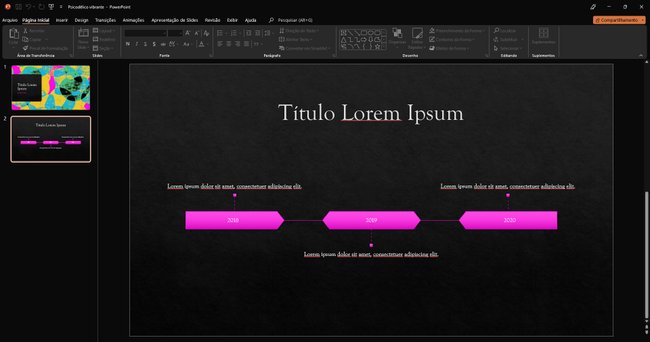
Você pode usar a integração com outros app do Pacote Office para criar seus projetos (Reprodução/Baixaki)
Como baixar e instalar o Microsoft PowerPoint?
Nesta mesma tela, perceba que há um botão verde escrito "Baixar" no lado direito da tela. Clique nele e, em alguns segundos, você será redirecionado para o site oficial do Microsoft PowerPoint. Uma vez lá, clique na opção para fazer o download do app para seu PC.
Após baixar o arquivo, dê um duplo clique para iniciar a instalação. Selecione o diretório no qual ele será instalado e, em seguida, siga o passo a passo até o fim do processo. Pronto, agora você já pode usar o Microsoft PowerPoint.
Opinião dos editores
Notícias
Outros apps da Microsoft
Informações Técnicas
Plataforma
WindowsTamanho do app
144 MBRequisitos
Windows 10 ou superiorLançado em
05/02/2015Oferecido por
MicrosoftContato da Empresa
Acessar site